"업데이트 후 PH1이 자동으로 잠겼고 Android 시스템을로드 할 수 없다는 메시지가 표시됩니다. 나는 이것이 내 필수 PH-1이 벽돌로 되어 있다는 것을 의미한다고 가정합니다. 그러나 내 데이터를 다시 가져올 수 있습니까? Google 포토를 사용하여 백업하지 않은 많은 데이터/사진/동영상이 있습니다. 내 Essential PH-1에서 파일을 복구할 수 있는 방법이 있습니까?"
- Reddit.com 에서 인용
Android 장치를 사용할 때 벽돌로 실행될 가능성이 있습니다. 이러한 상황에 처한 경우 벽돌로 된 전화에서 데이터를 복구하는 방법을 알고 있습니까? 걱정하지 마세요! 이 튜토리얼에서는 벽돌로 된 전화에서 Android 데이터 복구에 대해 완벽하게 이해할 수 있습니다.
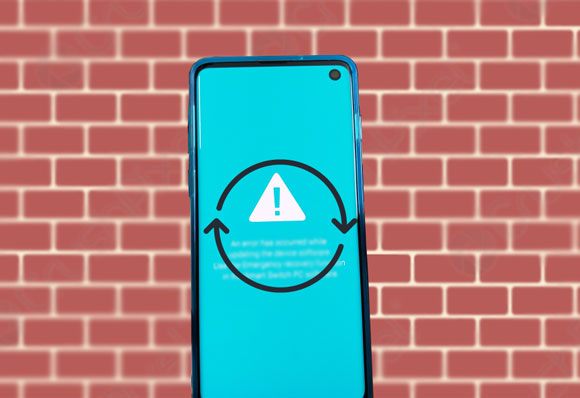
1 부분. 벽돌로 된 Android 전화란 무엇입니까?
파트 2. Android 전화가 벽돌이 되는 이유는 무엇입니까?
파트 3. Android 전화가 벽돌이 되면 어떻게 됩니까?
파트 4. 벽돌로 된 Android 전화를 고치는 방법?
파트 5. Bricked Phone에서 데이터를 복구하는 방법?
보너스 : Android 전화가 다시 벽돌이 되는 것을 피하는 방법은 무엇입니까?
벽돌로 된 Android 장치에 관해서는 켤 수 없는 전화기를 의미합니다. 전화기가 벽돌이 되면 주요 소프트웨어가 손상되어 하드웨어에 작업을 수행하도록 명령하지 못하여 전화기를 쓸모 없게 만듭니다.
Android 장치에는 부드러운 벽돌과 단단한 벽돌의 두 가지 유형의 벽돌이 있습니다. 부드러운 벽돌은 전화기의 전원이 켜져 있지만 다른 기능을 수행할 수 없음을 나타냅니다. Android 장치가 소프트 브릭으로 바뀌면 다음과 같은 문제가 발생할 수 있습니다.
한편, Android 장치가 하드 브릭으로 실행되면 어떤 식으로든 켜지지 않습니다. 일반적으로 문제를 해결하고 단단한 벽돌로 된 Android 장치에서 데이터를 복구하는 것은 불가능합니다. 그러나 너무 걱정하지 마십시오. 단단한 브릭은 Android 장치에서 거의 발생하지 않으며 대부분의 경우 Android 장치가 부드러운 브릭으로 바뀔 수 있습니다.
많은 요인으로 인해 벽돌로 된 Android 전화가 발생할 수 있습니다. 일반적으로 Android 장치는 부트 로더 주변에서 뭔가를하려고 할 때 벽돌이 됩니다. 다음은 벽돌로 된 Android 장치의 가능한 원인입니다.
Android 장치가 부드럽거나 단단한 벽돌이 되더라도 쓸모없고 사용할 수 없게 됩니다. 특히, 소프트 브릭 Android 전화에서 ROM을 부팅 할 수 없으며 계속해서 다시 시작되지만 전원을 켤 수 없습니다. 게다가 복구 모드로 들어가려고 하면 멈춥니다.
부드러운 벽돌 장치와 비교할 때 단단한 벽돌 Android 장치는 완전히 쓸모가 없습니다. 그러나 부드러운 벽돌로 된 Android 장치는 공장 초기화, 캐시 파티션 지우기 등과 같은 올바른 솔루션을 채택하면 수정할 수 있습니다.
이제 다음 부분으로 이동하여 벽돌로 된 Android 장치를 수정하는 방법을 배우십시오.
벽돌로 된 Android 전화를 정상으로 수정하려면 다음 방법을 따르십시오.
사용자 지정 ROM을 플래시 한 후에도 Android 장치가 계속 재부팅되면 이전 ROM의 캐시와 데이터를 지우는 것을 잊었을 수 있습니다. 캐시 및 데이터를 지우려면:

대부분의 경우 강제로 다시 시작하면 모든 결함이 수정됩니다. 먼저 벽돌로 된 Android 장치의 전원을 끄십시오. 배터리를 제거하여 즉시 다시 시작할 수 있습니다. 그런 다음 배터리를 원래 위치로 다시 놓고 전원 버튼을 눌러 장치를 다시 시작합니다.
완료되면 Android 장치가 브릭 킹없이 실행 될 수 있는지 확인하십시오.

Android 전화를 부팅하면 특히 플래시 된 ROM에 문제가있는 경우 복구 모드로 바로 전환 될 수 있습니다. 따라서 ROM을 다시 플래시하여 벽돌로 된 Android 전화를 수정할 수 있습니다. 또는 휴대 전화를 부트 로더로 부팅 할 때 재고 ROM을 복원 할 수도 있습니다.
새 ROM을 설치 한 후 새 ROM에 적응하는 데 시간이 걸리므로 10 분 정도 기다려주십시오. 오랫동안 응답하지 않으면 배터리를 제거하고 전원 버튼을 10초 정도 눌러 장치를 재부팅하십시오.
Xposed Framework는 이전만큼 일반적이고 안전하지 않습니다. 그러나 벽돌로 된 Android 전화기를 수리하는 간단한 방법 중 하나입니다. 새 Xposed 모듈을 설치한 후 부팅 루프에 빠지면 아래 방법을 시도해 보십시오.
ADB Push로 Xposed Uninstaller를 설치하려면:

복구 모드에서 Xposed 모듈을 비활성화하려면:
Xposed 모듈이 실행되지 않도록 할 수도 있습니다.
Nandroid 백업은 Android 데이터, 앱 및 운영 체제의 스냅 샷을 완전히 만듭니다. 다른 시스템 모드를 제거하거나, 조정된 시스템 파일을 교체하거나, 솔루션 5가 작동하지 않는다고 가정합니다. 이 경우이 방법을 사용하여 사용자 지정 복구에 액세스하고 Nandroid 백업을 얻고 벽돌로 된 Android 원활하게 실행할 수 있습니다.
Nandroid 백업에서 데이터를 복구 할 수도 있습니다.
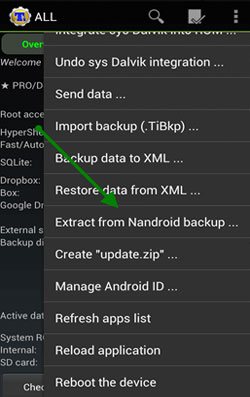
Odin 모드는 삼성 장치의 다운로드 모드입니다. 삼성 전화를 사용하고 벽돌을 만들었다고 가정합니다. 이 경우 다음 작업이 도움이 될 수 있습니다.
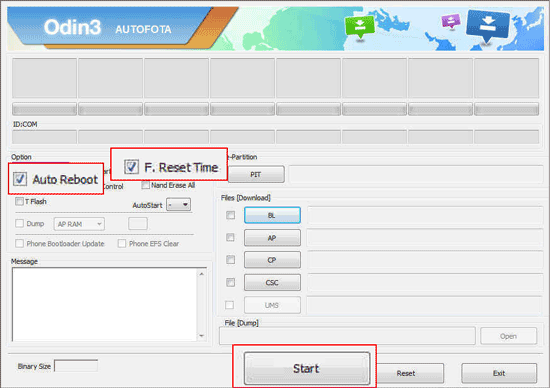
벽돌로 된 Android 장치를 수리하는 데 아무 것도 작동하지 않으면 모바일 제조업체에 문의하거나 가까운 수리점을 방문하여 전문 수리를 받으십시오. 비싼 청구서를 제외하고는 장치를 원래 상태로 안전하게 고정합니다.
벽돌로 된 전화기를 수리하는 것 외에도 벽돌로 된 Android 장치에서 데이터를 검색 할 수도 있습니다. Broken Android Data Extraction 은 벽돌로 된 전화기에서 데이터를 복구하는 가장 좋은 방법입니다. 뿐만 아니라 벽돌, 충돌, 정지 및 바이러스 공격 Android 장치를 정상으로 수정하는 데 도움이 됩니다.
Broken Android Data Extraction의 주요 기능:
* 다양한 고장난 Android 장치를 정상으로 수정 지원: 바이러스 공격, 검은 화면, 시스템 충돌, 물 손상, 정지/화면 잠금 Android 휴대폰 등
* 손상된 휴대 전화의 내부 메모리 및 SD 카드에서 데이터를 가져옵니다.
* 연락처, 통화 기록, 메시지, 메시지 첨부 파일, WhatsApp, WhatsApp 첨부 파일, 오디오 파일, 비디오, 사진 등을 포함한 다양한 데이터 유형을 지원합니다.
* 데이터를 미리보고 원하는 항목을 복구하십시오.
* 안전하고 쉽고 사용자 친화적입니다.
* Samsung Galaxy S23 Ultra/S23/S22/S21/S20, Samsung Galaxy Note 20/Note 10/Note 9 및 기타 Android 기기(출시 예정)와 같은 대부분의 삼성 모델에서 작동합니다.
벽돌로 된 Android 전화에서 직접 파일을 복구하는 방법은 무엇입니까?
1. 컴퓨터에 프로그램을 설치한 후 실행하고 왼쪽 패널에서 Broken Android Data Extraction 을 선택하십시오.

2. USB 케이블을 사용하여 Android 휴대폰을 컴퓨터에 연결하고 프로그램이 장치를 자동으로 감지할 수 있는지 확인합니다. 그런 다음 시작 버튼을 누르고 드롭다운 목록에서 장치 이름과 모델을 선택합니다.
완료되면 면책 조항에 동의하고 확인 버튼을 누른 다음 화면의 지시에 따라 장치를 다운로드 모드로 전환하고 장치를 수정합니다.

3. 수리 후 자동으로 장치 데이터를 스캔합니다. 인터페이스에 내용이 표시되면 왼쪽 창에서 하나의 데이터 유형을 선택하고 파일을 미리보고 복구 할 항목을 확인합니다. 마지막으로 아래의 복구 버튼을 눌러 벽돌로 된 전화기에서 컴퓨터로 데이터 복구를 시작하십시오.

추가 참고 자료:
깨진 화면으로 Android 전화에서 데이터를 복구하는 방법은 무엇입니까? [해결됨]
일반적인 Android 문제를 해결하기 위한 상위 9Android 전화 수리 소프트웨어
벽돌로 된 Android 장치에서 데이터를 얻는 방법을 알게 된 후 앞으로 Android 전화가 벽돌이 되는 것을 방지하는 방법을 고려하고 있습니까? 그렇다면 다음 팁을 확인하십시오.
전체 자습서를 확인한 후 벽돌로 된 전화에서 데이터를 복구하는 방법을 마스터했습니다. 의심할 여지 없이 Broken Android Data Extraction 은 벽돌로 된 Android 장치를 수리하고 동시에 데이터를 복구하는 최선의 선택입니다. 벽돌로 된 삼성 장치를 수정하고 파일을 추출하는 것이 가장 좋으며 곧 더 많은 Android 모델을 지원할 것입니다. 예상하자!
관련 기사:
깨지거나 죽은 Samsung Galaxy S / Note에서 데이터를 복구하는 방법은 무엇입니까?
깨진 화면으로 Android 전화를 백업하는 방법은 무엇입니까?
깨진 전화에서 문자 메시지를 쉽게 검색하는 방법은 무엇입니까? (지능형)
USB를 통해 잠긴 Android 전화에 액세스하는 방법은 무엇입니까? (해결됨)